簡単な質問形式で患者様がタップしやすい診断系(アンケート等)コンテンツの作り方をご紹介します。
↓動画でご紹介
今回は最初(診断スタート)と最後(診断結果)はテンプレートの「画像カルーセルメッセージ」から作成していきます。
使用する画像を用意しておきましょう。
テンプレートの作成方法はこちら
ゴール(最終結果)から考える
まず、アンケート形式のコンテンツを作成するときはゴール(結果)から考えます。
順番としては、
①ゴール(診断結果) → ②3問目(質問)→ ③2問目(質問)→ ④1問目(質問)→ ⑤スタート(診断開始)
の順で作成していくので、まず作り始める前に診断の内容と構成を一度書き出してみると良いでしょう。
ゴールから考えるので、一番初めに作成するのは診断結果になります。
テンプレートの作成方法はこちら
「テンプレート管理」→【メッセージテンプレート】から作成しています。
メッセージは同時に3通まで送ることができます。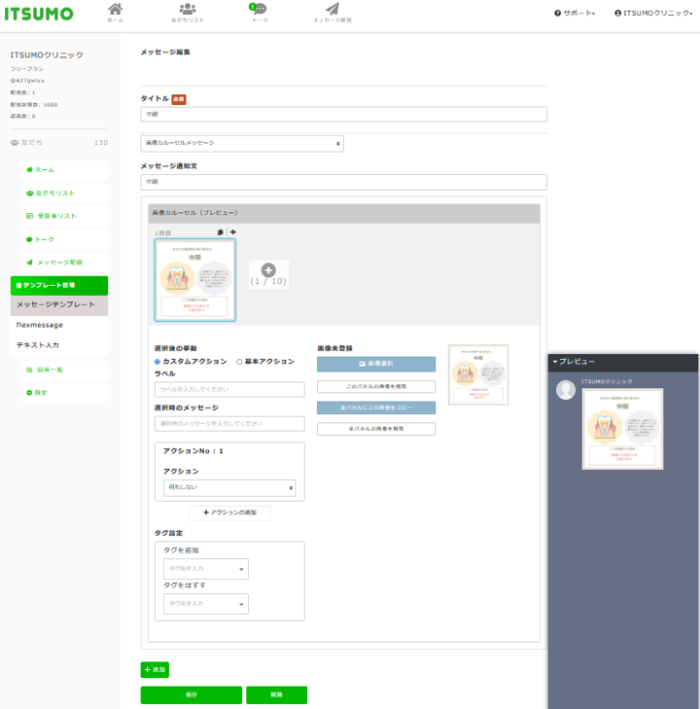
※診断の答えの数によってパターン数が変化します。
問3を作成する
次に診断結果に繋がる3問目(一つ前の質問)を作成します。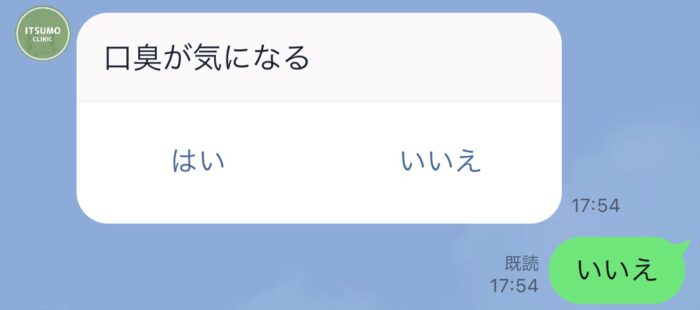
こちらは確認メッセージで作成しています。
【選択後の挙動】でカスタムアクションを選択し、アクションでテンプレート送信を選択します。
今回は、上記の診断結果に繋がるのは選択肢2「いいえ」の方なので、選択肢2「いいえ」のコンテンツに、先程作成した診断結果を設定します。
(選択肢1のコンテンツにも、その選択肢から繋がる質問や診断結果を予めテンプレートで作成しておき、設定してください。)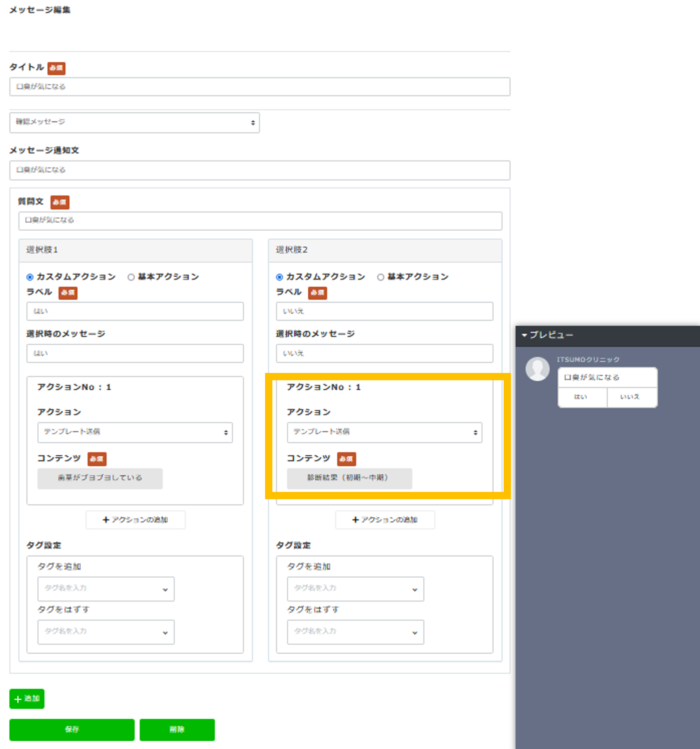
問2を作成する
次に2問目の質問を作成します。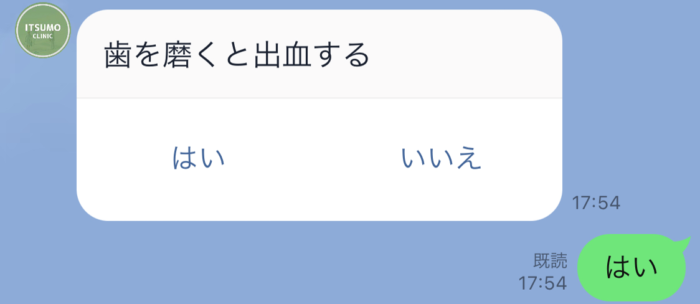
こちらも確認メッセージで作成しています。
先程と同様に【選択後の挙動】でカスタムアクションを選択し、アクションでテンプレート送信を選択します。
問3に繋がる選択肢は選択肢1「はい」の方なので、選択肢1「はい」のコンテンツに先程作成した3問目を設定します。
(選択肢2のコンテンツにも、その選択肢から繋がる質問や診断結果を予めテンプレートで作成しておき、設定してください。)
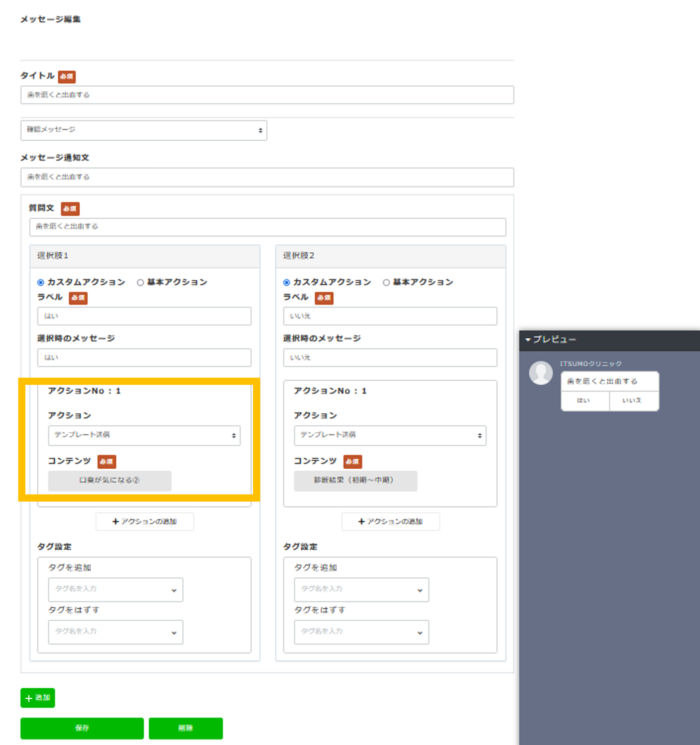
問1を作成する
次に問1を作成します。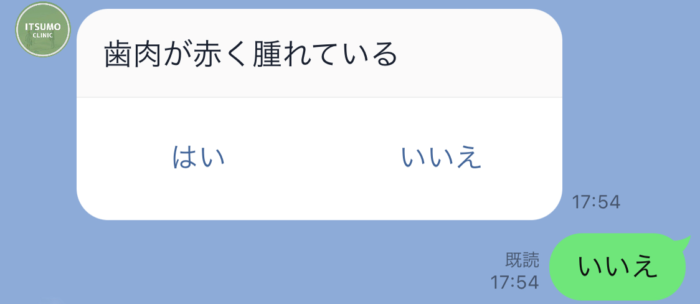
こちらも問3・問2と同様に確認メッセージで作成しています。
【選択後の挙動】でカスタムアクションを選択し、アクションも同じくテンプレートを送信を選択します。
問2に繋がる選択肢は選択肢2「いいえ」の方なので、選択肢2「いいえ」のコンテンツに先程作成した2問目を設定します。
(選択肢1のコンテンツにも、その選択肢から繋がる質問や診断結果を予めテンプレートで作成しておき、設定してください。)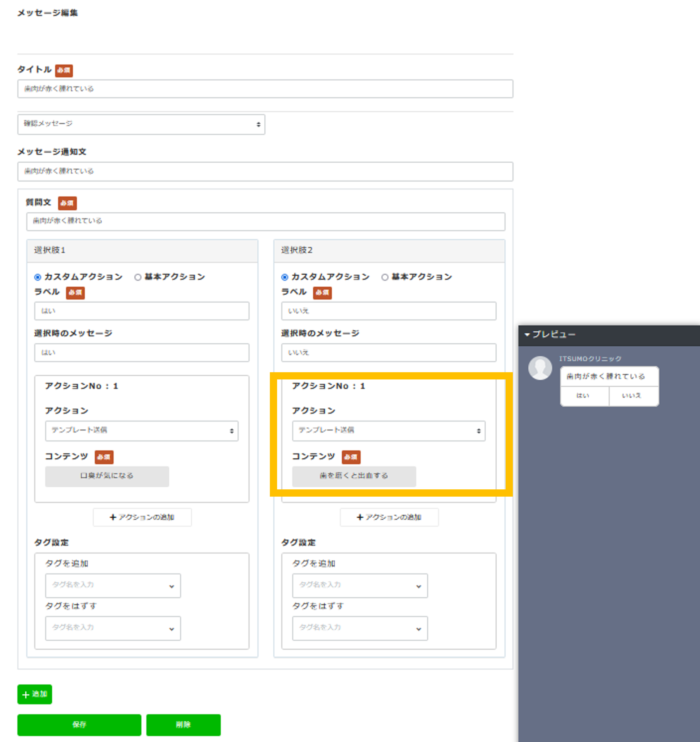
最後にスタート(診断開始)を作成する
最後に、診断スタートの画像を作成します。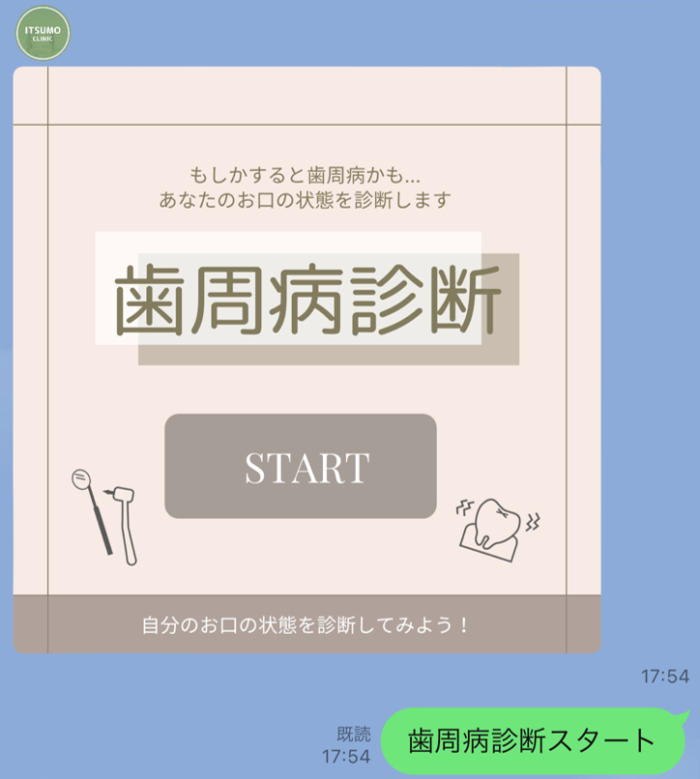
こちらは画像カルーセルメッセージで作成しています。
【選択後の挙動】でカスタムアクションを選択し、アクションも同じくテンプレートを送信を選択します。
コンテンツは先程作成した1問目を選択します。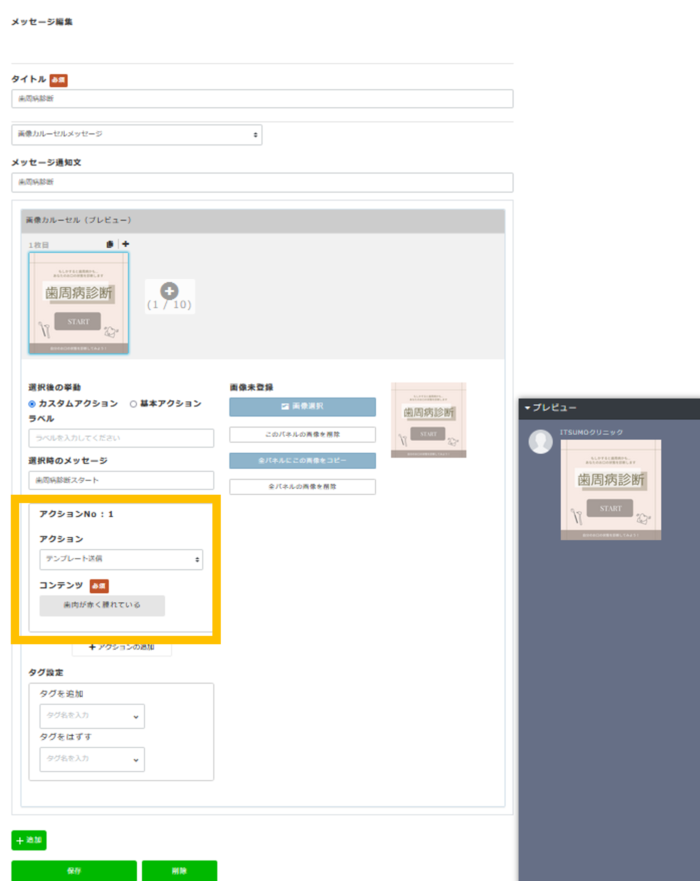
こちらの手順で診断コンテンツの作成は完了です。
また、診断を開始した際に「診断開始」のタグを追加したり、全ての質問を回答した際に「診断開始」のタグをはずし、「診断回答済み」のタグを追加したりすると患者様が回答してくれたのか、どこで止まっているかも分かり、自動でタグが埋め込まれるので手動でタグを埋め込む手間が省け、管理が楽になります。
タグついての詳しい操作は下記をご参照ください。
アクションでタグを付ける方法
自動でタグを埋め込みたい


